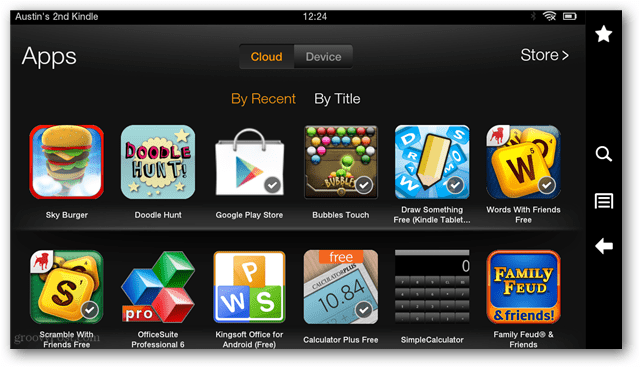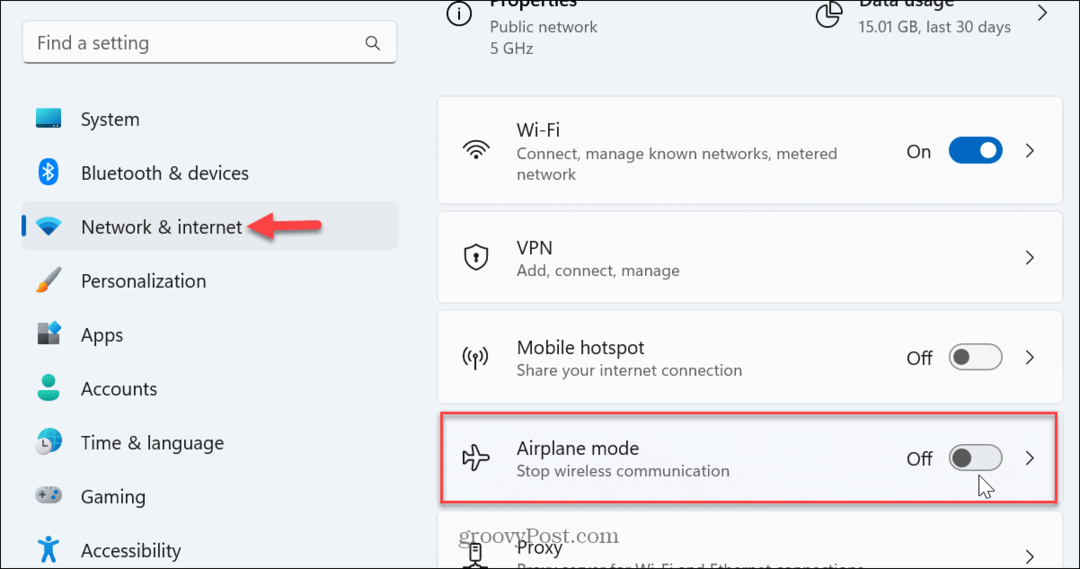Как добавить приложения в Kindle Fire через Интернет
Мобильный Зажигать Амазонка Android / / March 18, 2020
Amazon Appstore легко просматривать на планшете, но лучше использовать браузер на ПК. Обзоры легче увидеть, страницы загружаются быстрее, и вы можете тестировать приложения для дисков.
Как и другие Android-устройства, Kindle Fire имеет возможность удаленной загрузки приложений на устройство через онлайн-магазин приложений. В случае Kindle это хорошо работает с Amazon Appstore. Если вы ищете простой способ добавить бесплатное приложение дня в свой аккаунт, то это оно. Обратите внимание, что в отличие от Google Play, приложения не будут автоматически загружаться на устройство, а будут доступны на вкладке App-Cloud.
Amazon Appstore
Удаленно добавлять приложения в Kindle Fire относительно просто. Это требует, чтобы у вас была учетная запись Amazon и веб-браузер. Для начала посетите Amazon Appstore для Android с браузером и устройством по вашему выбору. Еще одним дополнительным бонусом к добавлению приложений таким образом является то, что вы можете протестировать (просмотреть) их перед покупкой. Чтобы это работало, вам необходимо войти в свою учетную запись Amazon.
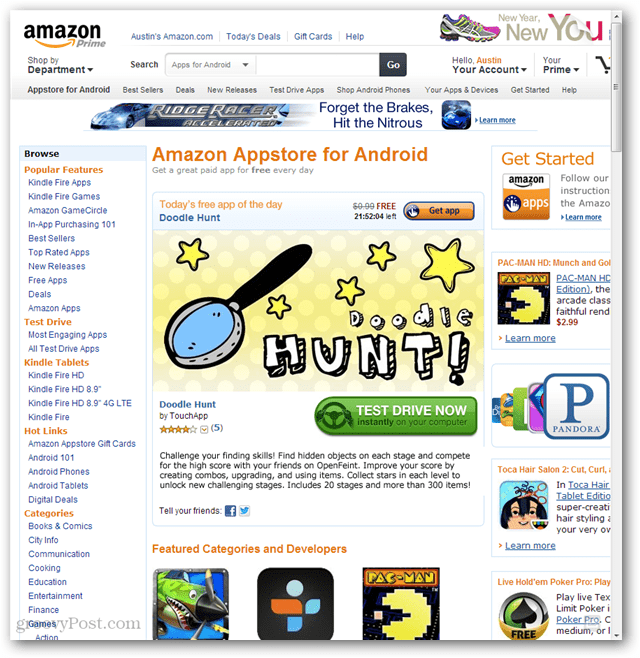
Когда вы увидите нужное приложение, нажмите кнопку «Получить приложение» (или «Получить с помощью одного нажатия») рядом с ним.
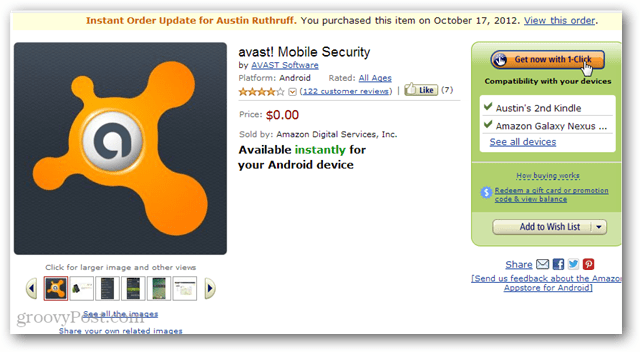
После добавления каждого приложения вы заметите, что «Где мое приложение?» окно будет отображаться после добавления каждого приложения. На устройствах без Kindle приложения появятся в приложении Amazon Appstore Android. Однако на Kindle они отображаются на вкладке «Облако» на странице приложений, как показано ниже.
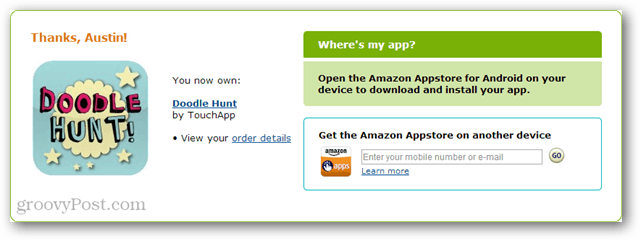
При наличии достаточного количества времени приложения, добавленные через Amazon.com, будут отображаться на вкладке «Облако» на Kindle Fire (обычно после перезапуска). Тем не менее, есть простой способ заставить их появиться сразу.
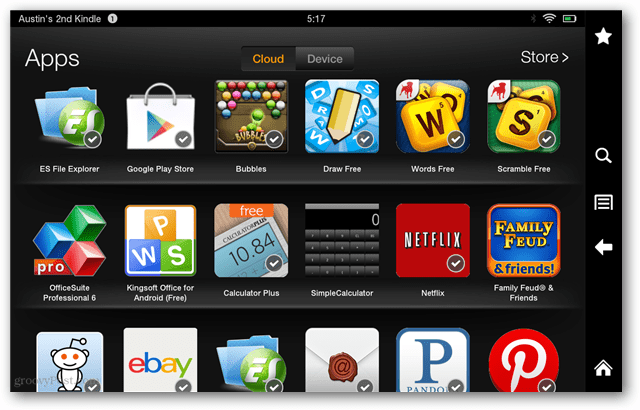
Откройте панель уведомлений, проведя вниз от верхней части экрана. На панели быстрого доступа нажмите кнопку «Синхронизация». Это заставит Kindle Fire подключиться к Amazon.com и сразу же обновить ваш список облачных приложений.
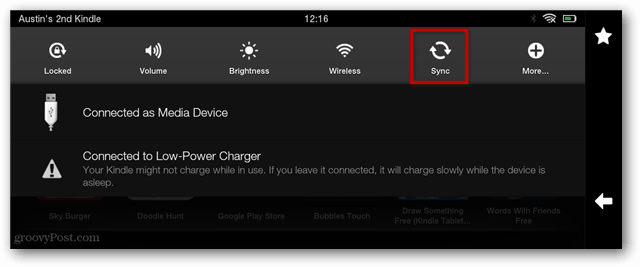
Теперь все приложения, которые вы приобрели или добавили через Appstore, должны отображаться на вкладке облака на странице приложений Kindle. Чтобы использовать их, все, что вам нужно сделать, это нажать на него и загрузить его в огонь. Уже загруженные приложения будут отображаться в правом нижнем углу значка.